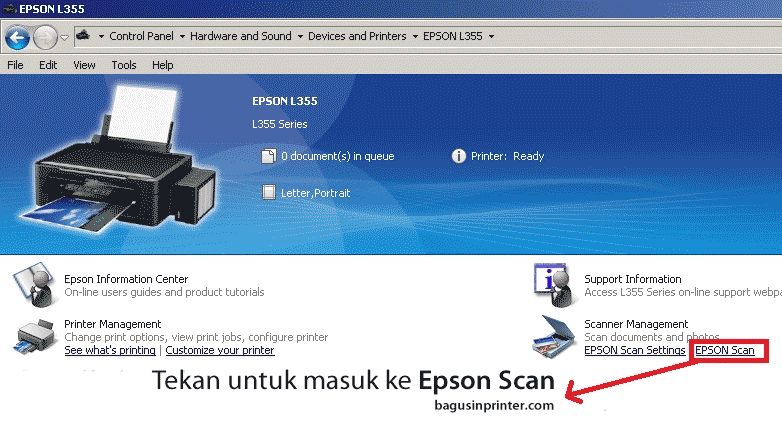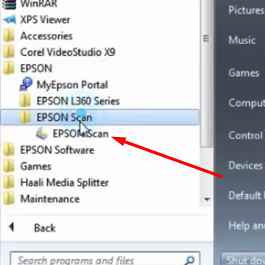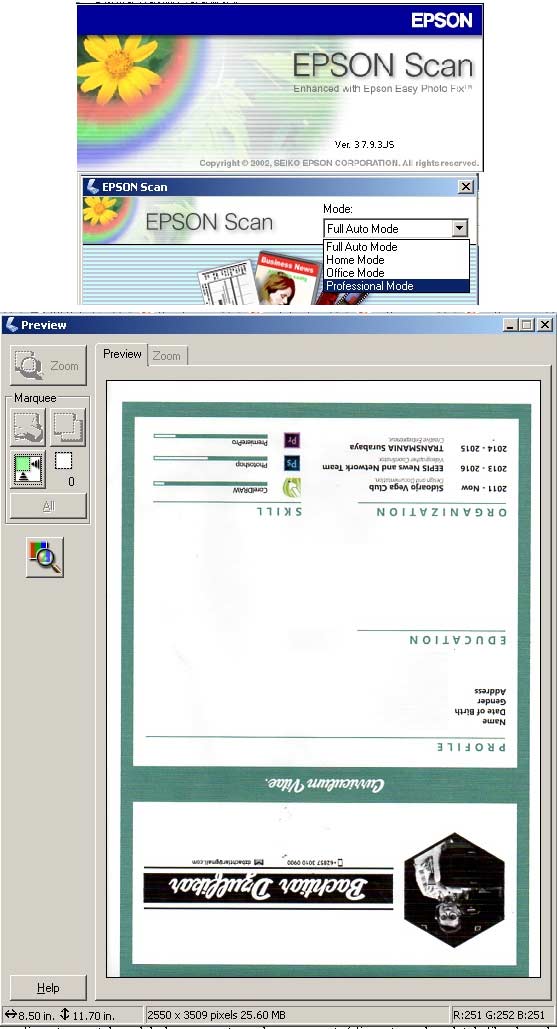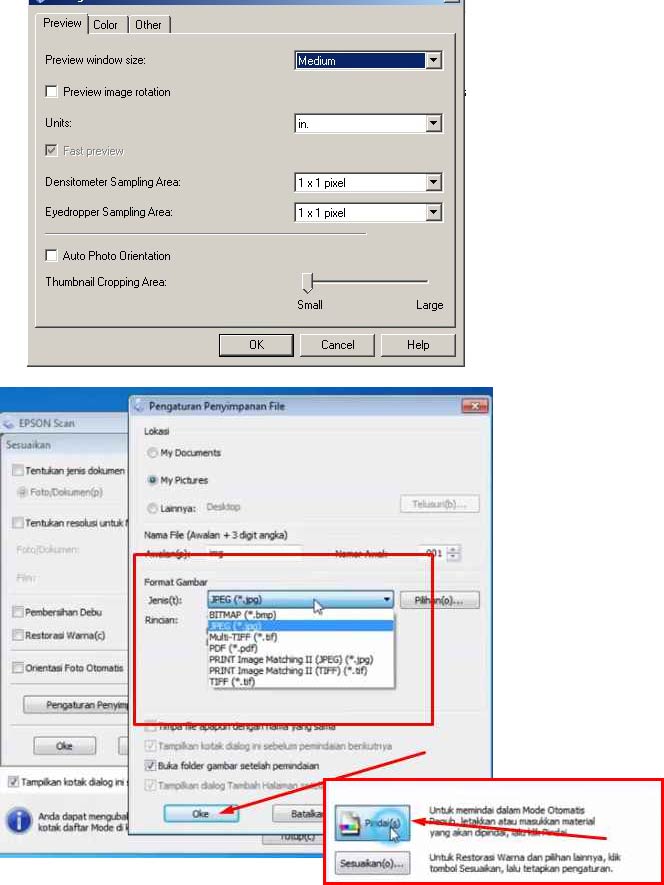Scan dengan printer Epson L-Series sangat mudah dilakukan, printer all-in-one dari Epson ini tersedia tempat scan yang sangat membantu untuk melakukan scan dokumen atau scan foto.
Sebagian besar printer Lseries dilengkapi dengan mesin scanner dan bisa juga digunakan untuk copy yang ada dibagian atas printer. Beberapa jenis printer itu diantaranya Epson L565, Epson L3110, Epson L220, Epson L310, Epson, Epson L360, Epson L365, Epson L655, Epson L380 dan masih sangat banyak tipe yang lain dengan kekurangan dan kelebihannya masing-masing. Dengan adanya printer all-in-one ini menjadikan segmen scanner menjadi mati dan tergantikan dengan jenis printer all-in-one. Selain scan printer Lseries juga bisa digunakan untuk fotocopy dengan dibantu tombol yang ada pada printer kita bisa dengan mudah melakukan copy dokumen secara langsung. Namun berbeda dengan scan, tidak ada tombol tersedia dan kita harus menggunakan komputer atau laptop untuk dapat menggunakannya secara optimal.
Melakukan scan sangat banyak manfaatnya, selain bisa print sertifikat kita mendapatkan file dengan resolusi sebenarnya dengan kualitas yang baik dari pada kita memotret lagi dengan handphone atau ribet menggunakan kamera. Dan perlu diperhatikan lagi bahwa kamu telah memastikan telah menginstall driver untuk printer yang kamu gunakan secara keseluruhan dari CD pembelian meliputi driver printer dan dan scan. Atau jika kamu tidak punya lagi CD driver bisa dengan googling “[Tipe printer] driver printer” di Google.
Tutorial untuk menggunakan scanner diatas bisa kamu lihat dibawah ini, pastikan sebelumnya bahwa dokumen atau foto yang ingin discan telah di masukkan kedalam printer dan menghadap kebawah agar scan bisa berjalan lancar.
Table of Contents
Cara Scan Printer Epson
- Cek lagi driver dengan tipe printer yang kamu gunakan, apakah telah terinstall. Jika sudah pastikan komputer dan printer terhubung dan keduanya telah hidup. Lanjut dengan menekan Start > Device and Printers. Jika kamu menggunakan Windows 10 langsung cari dengan mengetik Printer
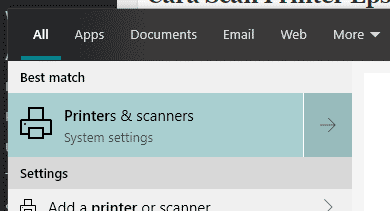
- Pada window yang muncul pilih printer anda baik yang terhubung dengan wifi atau dengan kabel usb. Klik manage dan muncul window baru seperti berikut.

Jika tidak berhasil bisa dengan menekan Start > EPSON > EPSON Scan > EpsonScan

- Akan terbuka tampilan window scan untuk melakukan scan pada printer Epson Lseries anda. Untuk mode yang lebih enak untuk diubah-ubah silahkan masuk ke Professional mode. Pada window pilih Preview untuk melihat bagian scan sebelum disimpan kedalam komputer.

- Untuk melakukan setting seperti format gambar hasil scan, letak file simpanan silahkan tekan tombol configuration.
- Proses berjalan ditandai dengan window kecil dan loading warna hijau hingga selesai, setelah proses scan selesai silahkan cek hasil pada configurasi yang tadi anda lakukan.

- Jangan lupa untuk mengambil berkas dokumen yang ada di dalam printer. Ganti dan lakukan Preview lalu Scan lagi untuk melakukan scan pada printer lain.
- Jika hasilnya miring atau ada bagian yang kotor silahkan perbaiki dengan aplikasi Adobe Photoshop atau GIMP, banyak tutorial untuk membersihkan dan memperbaiki foto di Youtube.
Demikian cara scan dengan menggunakan printer Epson Lseries. Semoga printer bisa digunakan semaksimal mungkin dan tentunya pekerjaan anda bisa cepat siap.
Baca juga Cara Memperkecil file PDF